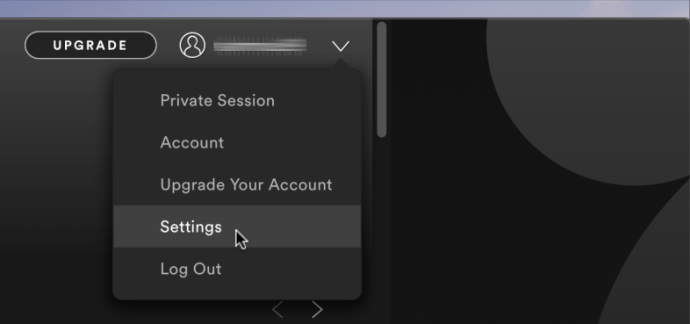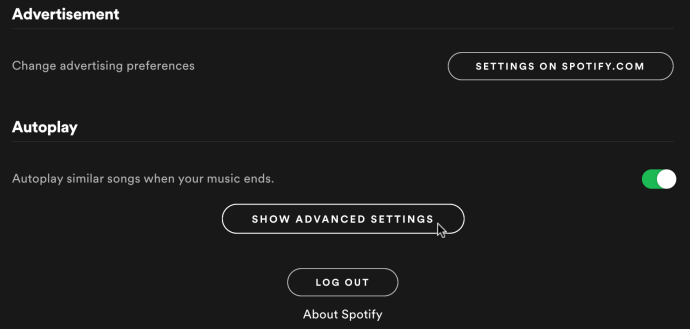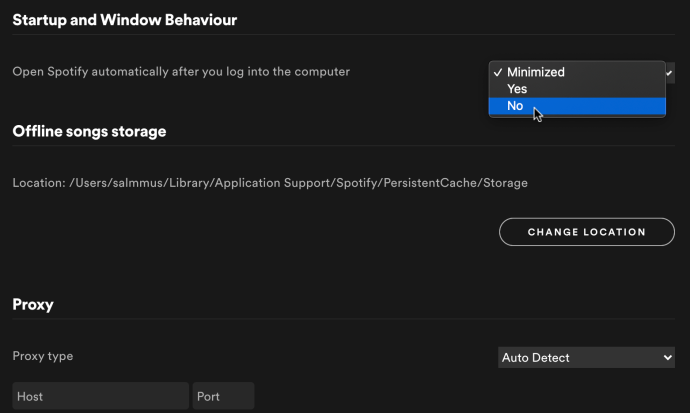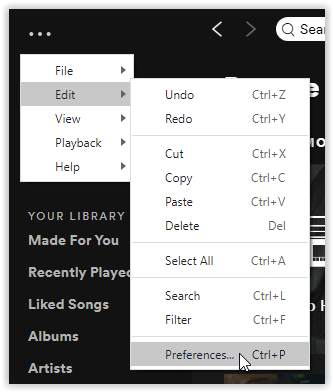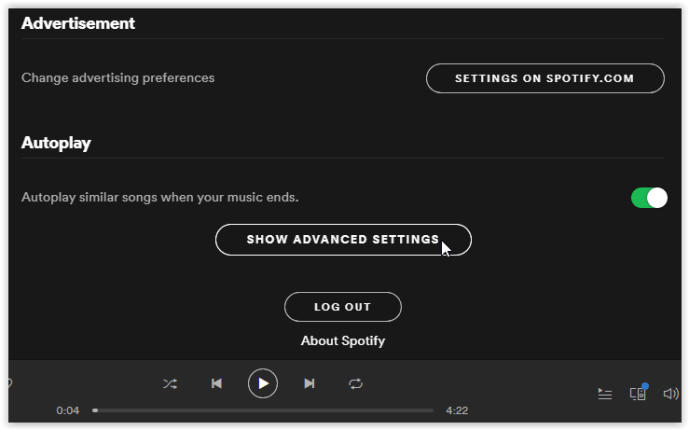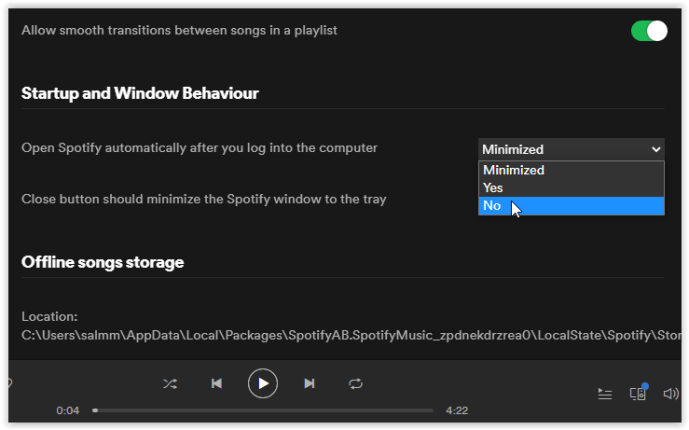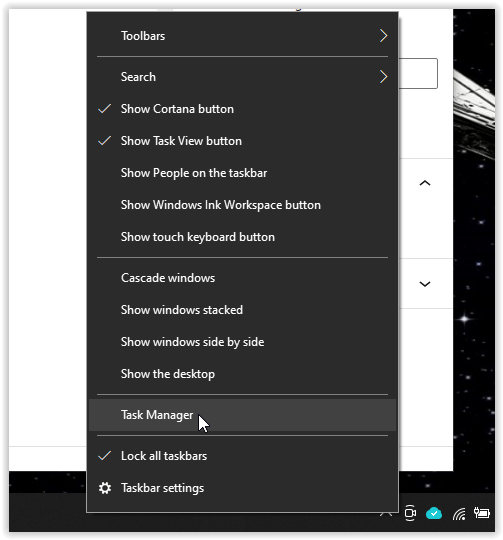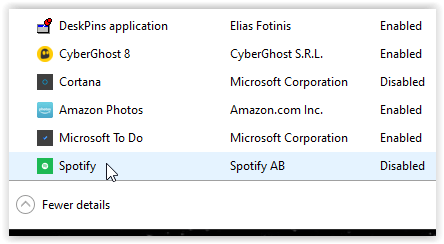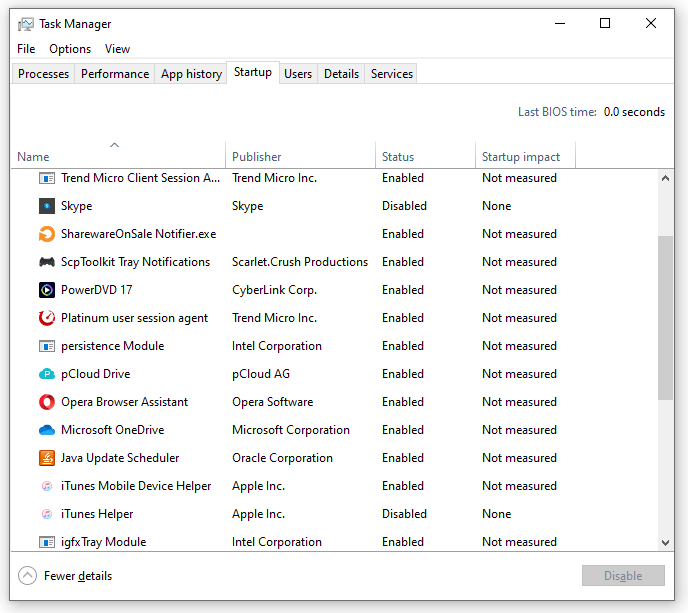Par défaut, Spotify se lance chaque fois que vous démarrez ou redémarrez votre appareil. Peu importe que vous soyez sur un système Mac ou Windows. Bien que l'option soit bénéfique pour certaines personnes, elle ne l'est pas pour d'autres, comme les utilisateurs de systèmes bas de gamme, les personnes qui l'utilisent rarement, et même lorsque le besoin de préserver des ressources pour d'autres tâches se produit.

Mac est bien meilleur que Windows pour empêcher les programmes de s'ajouter à la fonction de démarrage (en raison des notifications des utilisateurs), mais il n'est pas difficile d'empêcher Spotify de démarrer automatiquement, quel que soit le système d'exploitation que vous utilisez.

Comment supprimer le démarrage automatique de Spotify sur un Mac
Le Mac OS dispose de nombreuses autorisations utilisateur, dont l'une nécessite que Spotify demande la fonctionnalité de démarrage automatique. Lorsque vous installez Spotify pour la première fois, vous devriez voir une fenêtre contextuelle vous demandant si vous souhaitez qu'il démarre automatiquement. Si vous partagez votre ordinateur et que quelqu'un d'autre a accepté l'invite pour autoriser la fonctionnalité de démarrage, vous pouvez toujours la désactiver.
- Ouvrez Spotify sur votre Mac, puis sélectionnez la flèche vers le bas dans la section en haut à droite, puis cliquez sur "Paramètres."
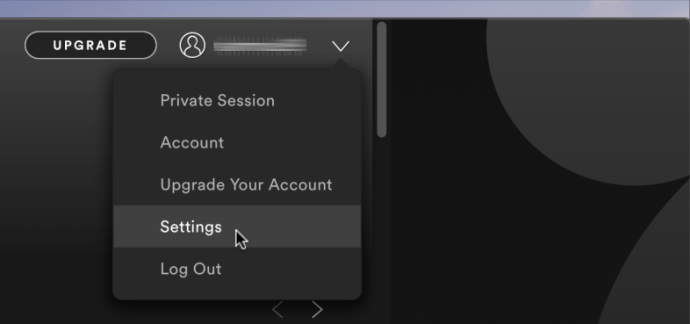
- Faites défiler le menu Paramètres et cliquez sur "AFFICHER LES PARAMÈTRES AVANCÉS." pour ouvrir plus d'options de menu.
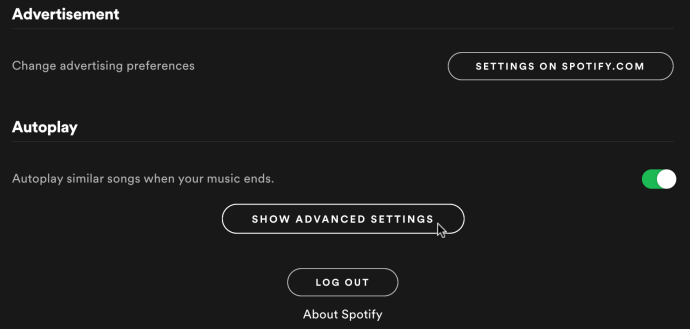
- Faites défiler jusqu'à l'option de menu "Démarrage et comportement de la fenêtre". Choisir "Non" dans le menu déroulant à côté de « Ouvrir Spotify automatiquement… »
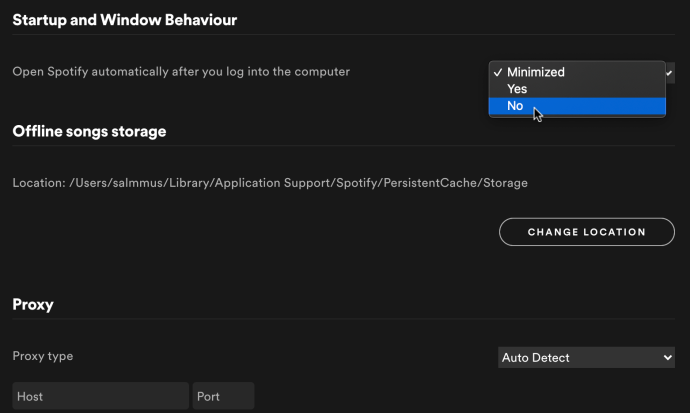
La prochaine fois que vous démarrerez votre Mac, Spotify ne devrait pas se charger et il ne vous demandera pas non plus de redémarrer votre ordinateur. S'il démarre, refaites les étapes ci-dessus. Parfois, le système d'exploitation ne parvient pas à enregistrer l'option, mais ce n'est pas différent de Microsoft Windows qui nécessite souvent plusieurs redémarrages pour apporter une modification. Désormais, vous pouvez ouvrir Spotify quand vous le souhaitez plutôt qu'au démarrage.
Noter: Spotify n'est pas présent dans la section "Éléments de connexion" par défaut, qui est la liste de démarrage dans "Préférences Système -> Utilisateurs et groupes". Vous devez utiliser le menu Paramètres de Spotify pour désactiver le démarrage automatique ou cela ne fonctionnera pas.
Vous pouvez ajouter Spotify à votre liste « Éléments de connexion » si vous le souhaitez, mais cela n'a aucun effet sur la fonctionnalité de démarrage. Si Spotify est répertorié dans « Éléments de connexion », quelqu'un d'autre l'y a placé manuellement.
Si vous souhaitez afficher vos applications de démarrage sur votre Mac, accédez à "Préférences Système -> Utilisateurs et groupes" et sélectionnez « Éléments de connexion ».
Comment supprimer Spotify du démarrage sous Windows 10, 8, 7
Windows 10, 8 et 7 ne vous demandent pas l'autorisation de laisser les applications et les programmes s'ajouter à la liste de démarrage, mais de nombreux programmes vous invitent à choisir l'option par courtoisie. Si un programme ne prend pas beaucoup de ressources et ne ralentit pas le processus de démarrage ou n'utilise pas de ressources considérables, ce n'est généralement pas un problème. Certaines personnes préfèrent que Spotify ne démarre pas automatiquement au démarrage et le fasse pour diverses raisons.
Pour supprimer Spotify du démarrage sous Windows :
- Ouvrez Spotify sous Windows, puis cliquez sur les points de suspension horizontaux (trois points horizontaux) et sélectionnez "Éditer" dans le menu du haut, puis choisissez « Préférences ».
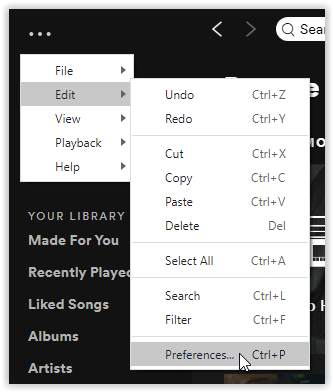
- Sélectionner "Afficher les paramètres avancés" pour afficher les options avancées.
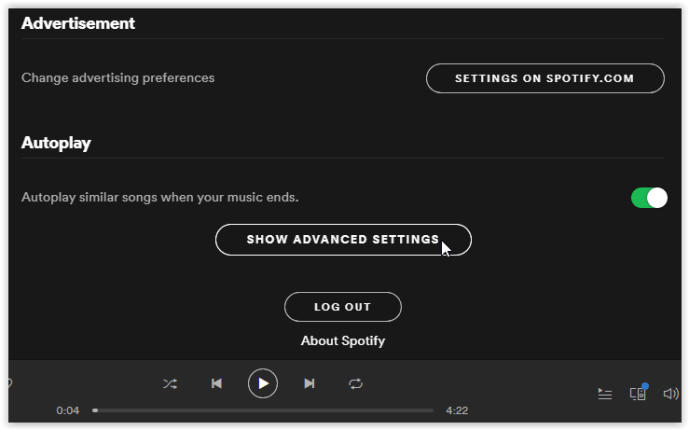
- Faites défiler vers le haut et recherchez « Démarrage et comportement de la fenêtre », puis sélectionnez le menu déroulant à côté de « Ouvrir Spotify automatiquement… » et choisissez "Non."
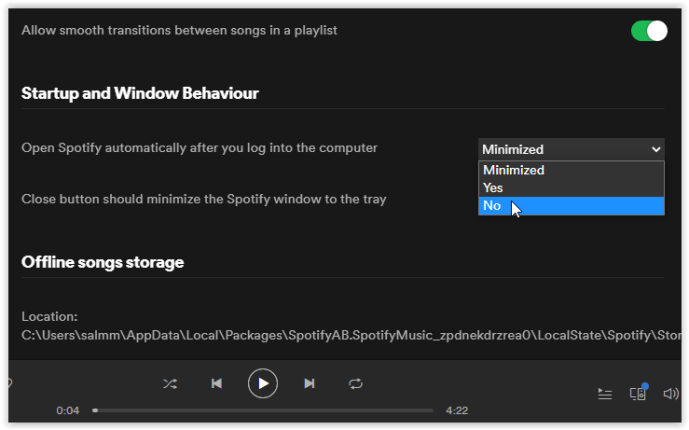
Au prochain démarrage de Windows, Spotify ne devrait pas démarrer. Si Spotify se lance (une fenêtre active ou un processus d'arrière-plan affiché dans la barre des tâches), réessayez les étapes ci-dessus. Tout comme Mac, quelques redémarrages peuvent être nécessaires pour que le changement réussisse.
Noter: Lors de la désactivation du démarrage automatique de Spotify sous Windows par rapport à Mac, les paramètres du Gestionnaire des tâches fonctionnent en fait pour l'empêcher de se lancer pendant le démarrage. Par conséquent, vous pouvez utiliser les étapes suivantes comme deuxième option si vous préférez.
Si vous souhaitez empêcher Spotify de démarrer automatiquement et avoir plus de contrôle sur ce qui démarre lorsque vous démarrez Windows, suivez les étapes suivantes.
- Cliquez avec le bouton droit sur une partie vide de votre barre des tâches Windows et sélectionnez "Gestionnaire des tâches" dans le menu contextuel.
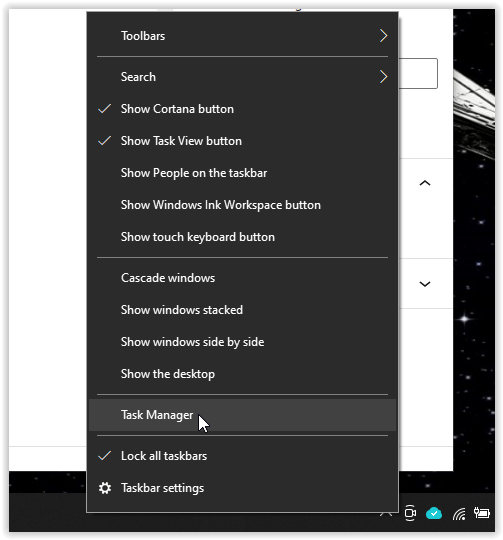
- Clique sur le "Commencez" onglet, faites un clic droit sur « Spotify » ou d'autres programmes, puis sélectionnez "Permettre" ou "Désactiver" pour contrôler la fonctionnalité de démarrage.
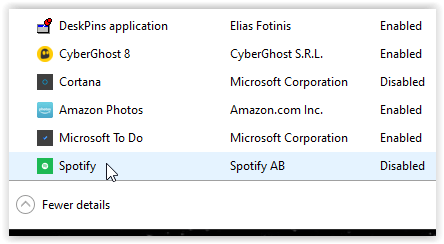
- Répétez l'opération pour toute application que vous ne souhaitez pas démarrer automatiquement pendant le démarrage de Windows.
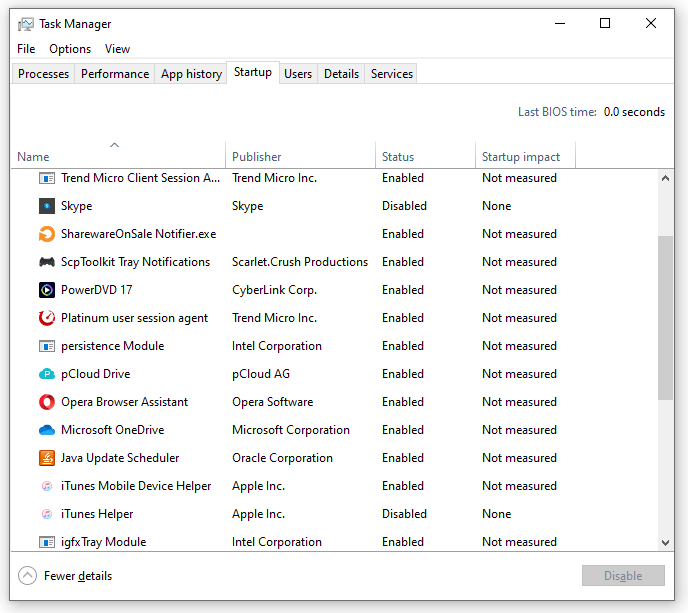
Vous devriez idéalement supprimer autant d'applications que possible de la liste de démarrage. Assurez-vous de garder l'antivirus, le pare-feu, les applications de sécurité et tous les pilotes activés. Tout le reste est facultatif. Ajoutez des programmes si vous le souhaitez ou supprimez-les comme bon vous semble. Selon que vous utilisez un SSD ou un disque dur, vous pouvez constater une différence significative dans les temps de démarrage une fois que vous supprimez quelques-uns de ces programmes du démarrage, y compris Spotify !